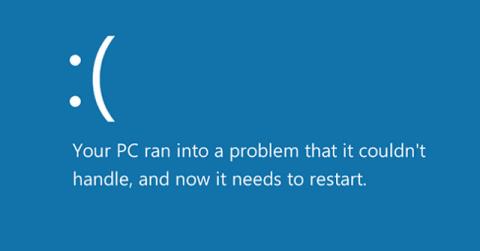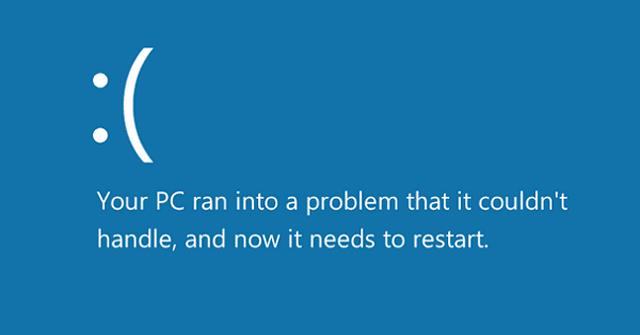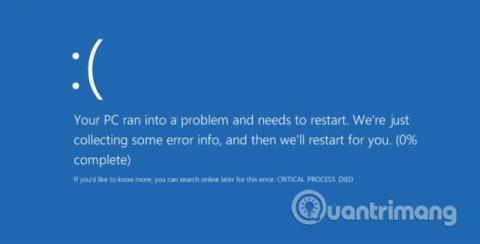Mnoho používateľov sa po použití aktualizácií systému Windows na aktualizáciu v systéme Windows 10/8/7 stretne s chybou zastavenia, ktorá je tiež známa ako chyba modrej obrazovky 0x7B INACCESSIBLE_BOOT_DEVICE . Spoločnosť Microsoft ponúkla množstvo riešení, ktoré používateľom pomôžu vyriešiť tento problém.
Táto chyba modrej obrazovky pochádza zo zraniteľnosti stavu spustenia v dôsledku ovládačov zariadení a kolapsu údajov. Niekedy to môže byť spôsobené aj hardvérom alebo vírusmi. Preto sa na modrej obrazovke chyby smrti alebo zastavenia zobrazí chybové hlásenie 0x0000007B.
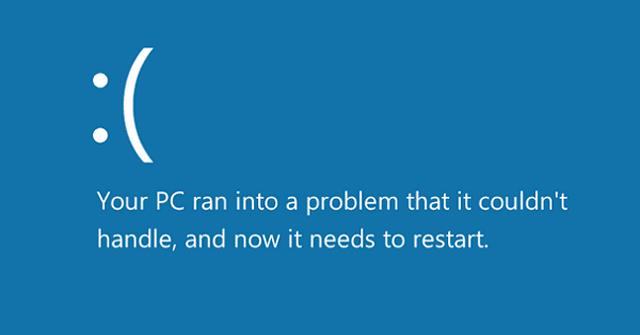
Aj keď má systém Windows problémy, stále sa zobrazuje hlásenie „ Systém Windows sa zotavil z neočakávaného vypnutia “ a tento problém sa môže vyskytnúť pri všetkých verziách systému Windows. Pred vykonaním nižšie uvedených opatrení skúste reštartovať počítač, niekedy tento jednoduchý reštart môže problém vyriešiť.
1. Vykonajte zmeny v ovládači pevného disku
Ak ste nedávno vykonali zmeny v ovládači pevného disku , môže to byť príčinou chyby modrej obrazovky, preto tieto zmeny vykonajte znova.
- Použite Obnovovanie systému .
- Nakonfigurujte nový ovládač pevného disku.
- Ak rekonfigurácia nefunguje a nie je potrebná, odstráňte nový ovládač pevného disku.
- Spustite režim poslednej známej dobrej konfigurácie, aby ste zrušili register a obnovili zmeny ovládačov.
- Pred aktualizáciou ovládača vráťte späť verziu ovládača pevného disku a ovládača zariadenia.
Všetky tieto opatrenia môžu alebo nemusia opraviť chybu modrej obrazovky v závislosti od príčiny chyby. Ak však toto riešenie nefunguje, aspoň budete vedieť, že príčinou chyby nie je ovládač pevného disku.
2. Skontrolujte nastavenia
Uistite sa, že je pevný disk správne nainštalovaný, ak ste v poslednom čase nenainštalovali žiadne nové zariadenia, túto metódu preskočte.
3. Skontrolujte konfiguráciu systému BIOS
Skontrolujte, či je pevný disk správne nakonfigurovaný v systéme BIOS.
4. Vyhľadajte vírusy
Ako bolo uvedené vyššie, táto chyba zastavenia môže byť spôsobená vírusom. Vykonajte antivírusovú kontrolu pomocou dôveryhodného antivírusového softvéru , najmä používatelia by mali skontrolovať boot a MBR. Ak antivírusový softvér zistí problém, postupujte podľa pokynov softvéru a reštartujte počítač. Používatelia by mali aktualizovať antivírusový softvér a pravidelne kontrolovať svoje počítače, aby zabránili výskytu tohto problému.
5. Aktualizujte ovládače
Staré ovládače pevného disku môžu byť príčinou chýb modrej obrazovky, preto aktualizujte ovládač. Prečítajte si článok 5 základných spôsobov aktualizácie ovládačov počítača a zistite, ako aktualizovať ovládače pevného disku.
6. Zmeňte režim v systéme BIOS
Túto chybu môžu spôsobiť niektoré pokročilé funkcie SATA. Zmeňte režim SATA (AHCI) na režim IDE (ATA alebo režim kompatibility). V niektorých starších verziách môže problém vyriešiť aj pokus o vymazanie pamäte CMOS.
7. Spustite chkdsk
Ak je zavádzacia oblasť poškodená, problém vyrieši spustenie nástroja chkdsk na pevnom disku. Možno budete musieť spustiť chkdsk z konzoly na obnovenie.
8. Chyba pevného disku
Ak je pevný disk chybný, mali by ste ho vymeniť. Pozrite si článok Signály, že by ste mali vymeniť pevný disk, aby ste zistili, či má váš pevný disk tieto problémy.
Aby sa táto chyba neopakovala, nakonfigurujte infraštruktúru tak, aby sa počas reštartu neinštalovali súčasne aktualizácie CU a delta.
Prajem vám úspech!
Pozrieť viac: